
In hierdie oorsig - oor die moontlikhede van Microsoft Family Safety, oor wat nodig is vir gebruik en op 'n paar nuanses, die kennis van wat kan nuttig wees as jy besluit om hierdie hulpmiddel vir die funksies van ouerlike beheer te gebruik.
Gebruik Microsoft Family Safety
In die eerste plek, om te geniet Microsoft Family Safety en jy, en die kind moet sy eie Microsoft het rekening gebruik in Windows 10 of op Xbox - sal ons dieselfde rekeninge gebruik in die aansoek.
Verder moet die kind rekening gevoeg om jou familie groep: dit kan gedoen word in die aansoek self (op die ouer telefoon), maar ek het dit vir 'n lang tyd op die rekenaar, 'n gedetailleerde beskrywing van die stappe: Ouerlike beheer van Windows 10 (almal instellings en beperkings ingestel op hierdie manier sal outomaties afgelaai word beide in Family Safety).
Daarna het die proses sal soos in die volgende:
- Die installering van die Family Safety aansoek van Play Market of Apple App Store op jou ouer telefoon, betree ons jou Microsoft-rekening. As daar rekeninge vir kinders in die familie groep, sal hulle onmiddellik verskyn, en jy kan reeds hul toestelle te bestuur.
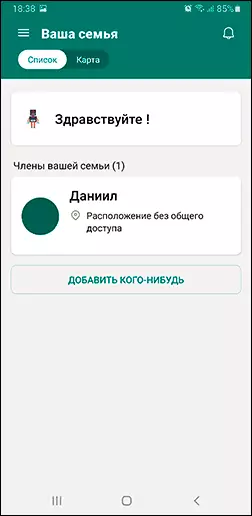
- As dit nodig is (dit is nie nodig nie, al was dit net die rekenaar en die konsole vereis), die installering van die Familie Veiligheid en smartphone die kind se gebruik ons sy rekening. Wanneer die installering van op Android, sal die telefoon met 'n beheerde Microsoft rekening moet 'n aansoek van 'n aantal regte wat daarop gemik is die bepaling van die plek te gee, 'n verbod op die begin van jou geselekteerde toepassings, monitering van die toestel benutting tyd.
Trouens, dit is al wat nodig is aksies - onmiddellik na dat jy kan begin met behulp van die aansoek, ontvang die gebruik verslae, sien die plek van die kind (en dit kan joune kyk of jy die toepaslike toestemming gegee op jou smartphone). Bekostigbare funksies:
- Die gebruik van alle kind toestelle met Microsoft rekening is 'n rekenaar of laptop, Xbox, smartphone.

- Inhoud filter (terreine, aansoeke, online soek). Is van mening dat die inhoud filter op die Internet en besoek plekke is beskikbaar net vir die gebruik van Microsoft Edge en soek Bing, sal die bekendstelling van ander blaaiers moet verbied word as hierdie funksie is nodig.

- Rekeningkunde vir die gebruik van en die verbod op die bekendstelling van geselekteerde programme en speletjies op alle toestelle - alle programme van die rekenaar, Android aansoeke, sal wedstryde op die konsole vertoon in die lys.

- Tyd opstel wanneer jy toestelle kan gebruik: vir alle toestelle onmiddellik of afsonderlik: byvoorbeeld, kan jy toelaat dat jy die smartphone gebruik rondom die klok, en die rekenaar is net op sekere dae en binne 'n sekere tyd.
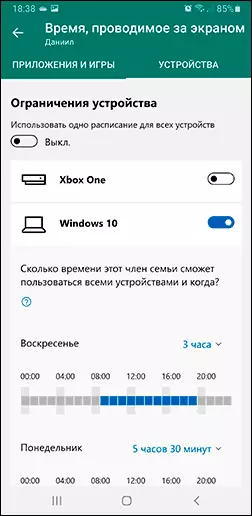
- Soek vir plek 'n baba se op die kaart. Ook op die kaart wat jy kan name byvoeg vir plekke, byvoorbeeld, om in plaas van die straat en die huis is daar 'n "skool".
Die aansoek is nie ingewikkeld nie en, seker, enige redelik maklik om dit uit te vind met die gebruik daarvan: alle items is duidelik genoeg, met die uitsondering van 'n paar rou vertalings in afsonderlike afdelings van Microsoft Family Safety (byvoorbeeld, in kaarte).
Aan die einde van 'n belangrike kenmerk van Family Safety wanneer dit gebruik word vir parental control op die Android-toestel van die kind (Windows 10 en Xbox beheer, beteken dit nie dit raak: In teenstelling met die Google Familie Link (die amptelike aansoekvorm van ouerlike beheer vir Android) , "Family Safety" van Microsoft is baie dit is maklik om te ontkoppel en verwyder sonder hul ouers se toestemming, moet dit in ag geneem word hierdie en óf te onderhandel met die kind, of, indien nodig, gebruik ander Android gereedskap.
